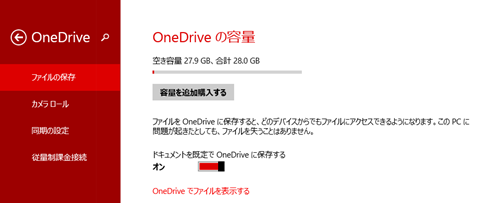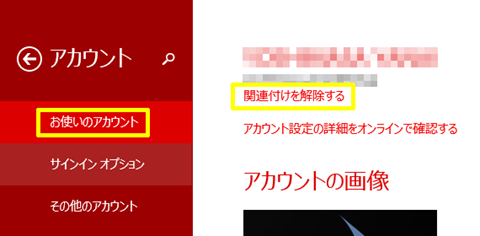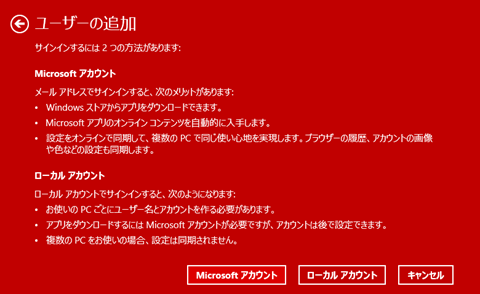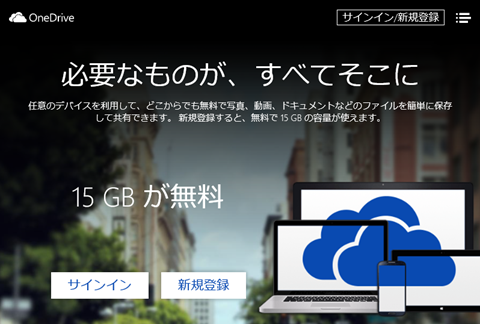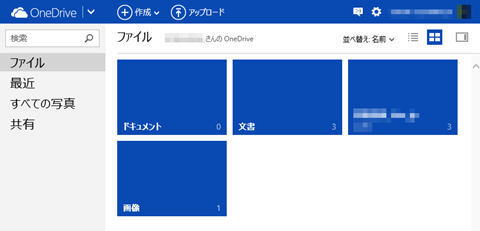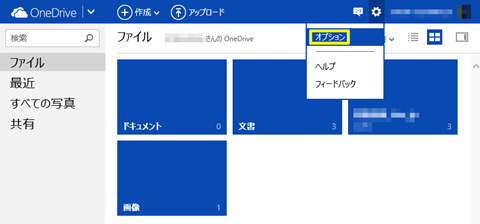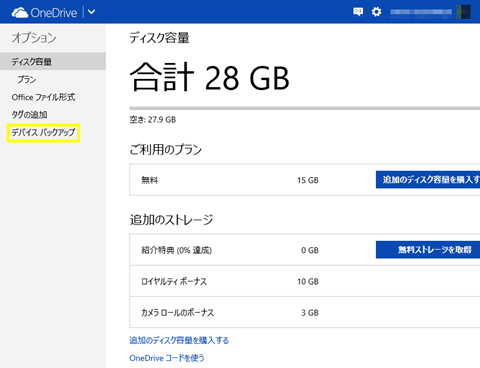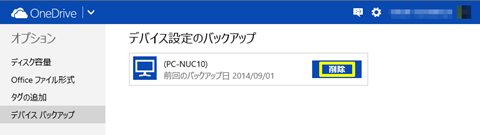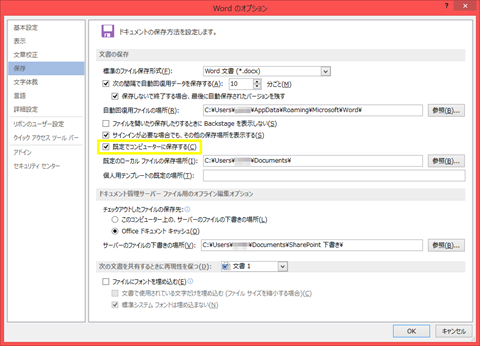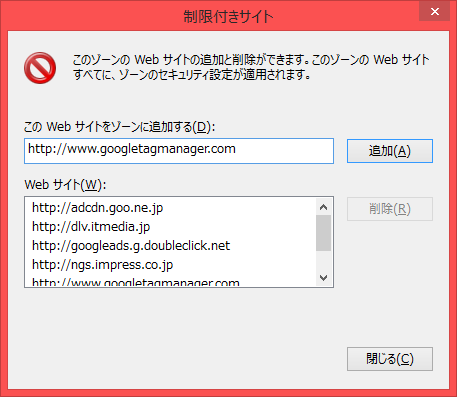Windows 8.1には「ドキュメントを既定でOneDriveに保存する」という設定があり、注意しないと重要な情報をOneDriveにアップロードしてしまうことになります。
しかもこの設定はいくら「オフ」にしてもいつの間にか「オン」に戻されてしまいます。
既定の保存先が勝手にOneDriveに変更される問題
SkyDriveがリリースされた直後は、クラウドに対する不信感と25GBという容量から、何に使ってよいのかわからないものでした。しかし、OneDriveと名称を変え、クラウド全盛の現在においては、Office Onlineとの連携や、OneNoteの無償化などと相まって、マイクロソフトの看板商品になりました。
そのためなのか、Windows 8ではセットアップ時に、ローカルアカウントとMicrosoftアカウントを選択出来ていたものが、Windows 8.1では、Microsoftアカウントしか選択出来なくなりました。(インターネットに接続した状態でセットアップした場合)
そしてWindows 8.1では、OneDriveへのPC設定のバックアップや、ドキュメントを既定でOneDriveに保存する設定が、初期状態で有効となっており、そのことを知らないと、意図せずユーザーデータがOneDriveにアップロードされる仕様となってしまいました。
もちろん、設定でOneDriveにアップロードしないように変更することは出来ます。ところが困ったことに、OneDriveに関する設定は、「オフ」にしていても、いつの間にか「オン」に変更されることがあります。
私の場合は、別のPC、別のMicrosoftアカウントで使っていても、それぞれのPCで、設定がいつの間にか書き換えられていました。
OneDriveとの同期に関しては、トリガーとなるアクションがハッキリしないため、推測となってしまいますが、変更されることによる影響と、有効と思われる対処方法について記します。
Windows 8.1のOneDrive設定
Windows 8.1の「PC設定」を起動すると、「OneDrive」という項目があります。
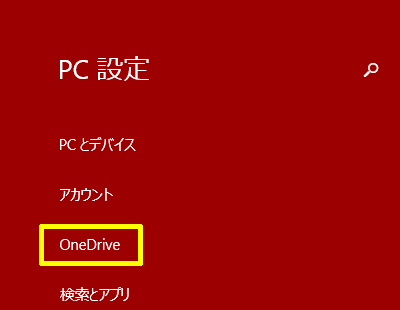
アカウントが、Microsoftアカウントに関連付けられている場合は、このメニューから、「ファイルの保存」「カメラロール」「同期の設定」「従量制課金接続」の設定が行えます。
ここで問題となるのは、「ファイルの保存」にある「ドキュメントを既定でOneDriveに保存する」の設定です。Microsoftアカウントに関連付けた直後は、「オン」になっています。
「ドキュメントを既定でOneDriveに保存する」の影響
通常、アプリケーションが既定でデータを作成するのは、
C:\Users\<ユーザー名>\Documents
ですが、「ドキュメントを既定でOneDriveに保存する」が「オン」になっていると、
C:\Users\<ユーザー名>\OneDrive\ドキュメント
にデータが作成され、OneDriveとの同期が行われると、「ドキュメント」フォルダーの内容がOneDriveにアップロードされます。(オフラインでもOneDriveフォルダーを使用可能とするかどうかの設定で、動作が多少変わります)
従来の「マイ ドキュメント」フォルダーと同じですが、この動作を知らず、アプリケーションに示されたデフォルトの「ドキュメント」フォルダーにデータを保存すると、すべてOneDriveにアップロードされてしまいます。
OneDriveのフォルダーはデフォルトでは共有されず、他人は見ることは出来ないので、Microsoftのミスで情報漏えいが発生しない限り、問題にはならないと思うかもしれません。
しかし、OneDriveはMicrosoftの所有物であるため、Microsoftは内容を確認することが出来ます。
最近、OneDriveに違法なデータを置いていたということで、通報され逮捕されたという事件が海外で起きています。違法なデータを扱っていなくとも、違法かどうかを判断するのはMicrosoftであるという点に注意する必要があります。自分の子供の単なるスナップ写真だとしても、他人から見れば違法と判断されることも十分ありうるわけです。
また、仕事のデータを一時的に受け渡すために、OneDriveのドキュメントフォルダーをURLを知っていれば誰でもアクセス出来る方法で共有していたとします。「ドキュメントを既定でOneDriveに保存する」が、いつの間にか「オン」になっており、仕事のデータがOneDriveにアップロードされていて、更にドキュメントフォルダーにアクセス出来るURLが漏えいし、気付いた時には、誰でも見れる状態になっていた、などということも起こりえます。
検索情報
検索してみたところ、Microsoftコミュニティに質問がありました。
- ファイル保存のデフォルトの保存先が Skydrive になった!(Microsoftコミュニティ)
ここで、PC設定のバックアップについて見てみます。
「PC設定」を起動して、「OneDrive」「同期の設定」を開き、下までスクロールします。
すると「バックアップの設定」という項目があり、「このPCの設定をバックアップする」という設定が、デフォルトでは「オン」になっています。
しかし、上の説明をよく読むと「同期していないPC設定をすべてバックアップできます」とあります。
複数のPCにおいて、すべての項目を同じにして使う人は居ないのではないでしょうか。用途や利用場所に合わせて、PCごとにインストールするソフトやアイコンの配置を変えているはずです。その場合に、同期していないPC設定をバックアップ出来るということは、障害回復には重要なことです。
したがって、すべてのPCで「このPCの設定をバックアップする」は「オン」にすべきなのです。
しかし、コミュニティモデレーターの回答では、「このPCの設定をバックアップする」はメインとする1台だけ「オン」にし、他のPCは同期だけにするように言っています。
また、OneDriveはPC設定の同期に関して一時的に保存するだけで、各項目は保存していないとも言っています。
私は、すべてのPCを別アカウントで使っているので、OneDriveで同期しているPCは、Microsoftアカウントごとに1台です。
先日、OSをクリアインストールして、Microsoftアカウントに関連付けたところ、設定が復旧されました。
各項目が保存されていないなら、どこから復旧されたのでしょう。
どうもコミュニティモデレーターは、PC設定のバックアップについて、仕様自体の理解が不足しているように思えます。
結局、「ドキュメントを既定でOneDriveに保存する」が、いつの間にか「オン」に変わる件については回答が無く、同期の話になってしまっており、解決の糸口は見つかりませんでした。
原因(推測)
OneDriveにPC設定をバックアップした場合に、バックアップの日付を見ていると、定期的には行われず、PCの設定を変更したタイミングでもありません。どうもOneDrive側の空き時間にスケジュールされ、OneDrive側からの要求でPC設定などのバックアップが行われているように見えます。
PCをローカルアカウントで利用している場合は、OneDriveがMicrosoftアカウントでPCにアクセスしても、ログオンは出来ませんので問題は起きません。
しかし、アカウントをMicrosoftアカウントに関連付けていると、OneDriveはMicrosoftアカウントで、PCに管理者としてアクセスし、何でも行える状態にあります。
いつもというわけではありませんが、OneDrive側からのバックアップ要求時に、「ドキュメントを既定でOneDriveに保存する」を「オン」に書き換えているように見えます。
また、Windows Updateでパッチを適用した場合や、修復ポイントでシステムを過去の状態に戻した場合にも「オン」になることがあるようです。もちろん、戻す修復ポイントを作成した時には「オフ」になっていました。
最善策(ローカルアカウントを利用)
最善策は、アカウントをMicrosoftアカウントに関連付けないことです。本末転倒のように見えますが、実際は、それほど不便は無く、不具合も起こり難くなります。
上記のように管理者権限でPCにアクセスされる危険性もありますが、セットアップ時にMicrosoftアカウントでアカウントを作成してしまうと、「C:\Users」の下に作られるユーザーフォルダーが、Microsoftアカウントに設定されている名前になります。名前を日本語で設定していれば、フォルダー名が日本語となり、海外のソフトでは動作がおかしくなる可能性があります。
セットアップ時にMicrosoftアカウントでアカウントを作成しないようにするには、アカウント作成の段階でLANケーブルを抜くか、無線LANアクセスポイントを停止させるなどして、PCがインターネットへアクセス出来ないようにします。インターネットにアクセス出来なくなると、セットアッププログラムはローカルアカウントの作成手順に切り換えます。
既に、Microsoftアカウントでアカウントを作成している場合は、「PC設定」の「アカウント」「お使いのアカウント」の「関連付けを解除する」から、アカウントの関連付けを解除出来ます。
使い方次第ですが、Microsoftアカウントに関連付けなくとも殆どのことは行えます。必要な場合は、その都度、Microsoftアカウントでログオンすることになります。
WindowsアプリのOneDriveは使えなくなりますが、IEでOneDriveにアクセスした方が便利なことが多いです。特に、共有している他者のフォルダーにアクセスするには、IEでOneDriveにアクセスするか、Microsoft Office 2013を使う必要があります。WindowsアプリのOneDriveは、自分のOneDriveのローカルキャッシュを管理するためだけのアプリです。
Microsoft Office 2013については、Windowsの状態に関係なく、Microsoftアカウントにログオン出来ます。そのため、OneNote 2013でOneDriveのノートブックにアクセスすることも可能です。
Microsoftアカウントとローカルアカウントの違いは、新たなアカウントを作成しようとすると見ることが出来ます。
対処策(Microsoftアカウントを利用)
Microsoftアカウントに関連付けた状態で、「ドキュメントを既定でOneDriveに保存する」の設定が変更されないように出来ないか、試してみました。
結論としては、完全に防ぐことは出来ませんが、比較的長い間変更されず、変更されそうな前兆を知る方法はわかりました。
PC設定のバックアップ状況を確かめるために、IEでOneDriveにアクセスします。
にアクセスし、Microsoftアカウントでサインインします。
表示されたフォルダー一覧に「ドキュメント」フォルダーがある場合は、フォルダー内の必要なファイルを他のフォルダーに移動して、「ドキュメント」フォルダーを削除します。現在のOneNoteは、ノートブックの保存場所が固定されていないため、「ドキュメント」フォルダーは削除しても問題ありません。
以後、削除したはずの「ドキュメント」フォルダーが作成されている場合は、「ドキュメントを既定でOneDriveに保存する」の設定が変更される前兆ですので、再度、「ドキュメント」フォルダーを削除しておいた方がよいでしょう。
次に、右上の名前の左のギアのアイコンをクリックして表示されるメニューから「オプション」をクリックします。
表示されるオプション画面で、ディスク容量やプランなどが確認出来ます。
左のメニューの「デバイスバックアップ」をクリックします。
OneDriveにバックアップされているPCの一覧が表示されます。
これも推測ですが、Microsoftアカウントに関連付けすると「このPCの設定をバックアップする」がデフォルトで「オン」になるため、関連付けた直後の設定がバックアップされます。「ドキュメントを既定でOneDriveに保存する」もデフォルトで「オン」なので、その状態もバックアップされているように見えます。
以後、PC設定はOneDriveにバックアップされるようになりますが、「ドキュメントを既定でOneDriveに保存する」の設定だけは、OneDriveからリストアされているように見えます。
「デバイス設定のバックアップ」に表示されているPCの設定で「削除」をクリックして、一度、Microsoftアカウントに関連付けした直後のバックアップを削除すると、「ドキュメントを既定でOneDriveに保存する」が「オン」に変更されることが殆ど起きなくなります。
バックアップされたPC設定を削除したあと、翌日などに「このPCの設定をバックアップする」の状態を確認すると「オフ」になっている場合がありますので「オン」に戻しておきます。「オン」になっていれば、1週間ほどすると新しいバックアップが作成されます。
この削除直後に「このPCの設定をバックアップする」が「オフ」になってしまう現象をみても、OneDriveからPCの設定を変更している、または、OneDriveに保存された設定を見てPCが設定を変更しているように思えます。
1週間以上バックアップが作成されないなら、バックアップ機能が働いていないと考えられるので、一度、Microsoftアカウントをローカルアカウントに切り替えて、再度Microsoftアカウントに関連付けるとバックアップされるようになります。この場合は、「ドキュメントを既定でOneDriveに保存する」の状態も初期化されるので、「オン」の状態がバックアップされる可能性があり、「オフ」に変更後に「オン」に戻される場合は、再度「デバイス設定のバックアップ」を削除した方がよいでしょう。
別のMicrosoftアカウントで使用している2台のPCで、PC設定のバックアップを一度削除し、再度バックアップが作成されたことを確認して、1か月ほど様子を見てみました。
1台は、「ドキュメントを既定でOneDriveに保存する」が「オン」になることはありませんでした。もう1台は1か月ほど経って1回だけ「オン」に書き換えられることが起きました。
Microsoft Office 2013の対処策
Microsoft Office 2013については、「ファイル」「オプション」「保存」にある「既定でコンピューターに保存する」にチェックを入れておくことで、「PC設定」のOneDriveの設定に関係なく、デフォルトでPCに保存するように設定出来ます。
この画面はMicrosoft Word 2013ですが、Excel、PowerPointでも同じ設定があります。OneNote、Accessは設定方法が違いますが、似たような項目で設定出来ます。
まとめ
最善策はMicrosoftアカウントではなく、ローカルアカウントを使うこと。Microsoftアカウントを使いたいなら、一度、OneDriveのPC設定のバックアップを削除し、正しく設定し直した状態が、バックアップされるのを確認すること。また、削除した「ドキュメント」フォルダーが再度作成されるなどの前兆を見た場合は、「ドキュメント」フォルダーを削除し、「ドキュメントを既定でOneDriveに保存する」が「オン」になっていないか確認することです。
最初は、クラウドを提供する企業の管理体制を信用出来ず、使う気になりませんでしたが、そうも言っていられない時代になりました。いろいろな企業がクラウドを提供するようになり、機能の強化と競争による淘汰が起き、使い易いものが残りました。
しかし、OneDriveにしても、iCloudにしても、同期をユーザーに意識させないために、同期をユーザーがコントロールすることが出来なくなっています。iCloudでは、お気に入りを同期させていたところ、同じお気に入りが(1)、(2)、(3)と同期する度に増えてゆき収拾がつかなくなってしまいました。OneDriveでのお気に入りの同期では、一度同期に失敗したら、以後全く同期されなくなってしまいました。
確かに、複数の端末で同じデータを参照することが出来るのは便利なのですが、設定の同期に関しては、まだまだ問題が多く、利用する場合は、そのリスクを理解したうえで使う必要があるように思えます。